Vue.js(读音 /vjuː/, 类似于 view)是一个构建数据驱动的 web 界面的渐进式框架。Vue.js 的目标是通过尽可能简单的 API 实现响应的数据绑定和组合的视图组件。它不仅易于上手,还便于与第三方库或既有项目整合。
三种 Vue.js 的安装方法:
1.独立版本
我们可以在Vue.js的官网上直接下载vue.js,并在.html中通过<script>标签中引用。-> <script src = ../vue.js> </script> 开发环境不要使用最小压缩版,不然会没有错误提示和警告!(页面中直接使用)
使用vue多页面开发:
1.引入vue.js
2.创建一个vue根实例 new Vue({选项})
2.CDN方法
BootCDN(国内) : https://cdn.bootcss.com/vue/2.2.2/vue.min.js , (国内不稳定)
unpkg:https://unpkg.com/vue/dist/vue.js, 会保持和 npm 发布的最新的版本一致。(推荐使用)
cdnjs: https://cdnjs.cloudflare.com/ajax/libs/vue/2.1.8/vue.min.js,
如(<script src="https://cdnjs.cloudflare.com/ajax/libs/vue/2.1.8/vue.min.js"></script>)
3.NPM方法(推荐使用)
在用Vue.js构建大型应用的时候推荐使用NPM安装方法,NPM能很好的和诸如Webpack或者Browserify 模块打包器配合使用。Vue.js 也提供配套工具来开发单文件组件。
首先,先列出我们接下来需要的东西:
1. node.js环境(npm包管理器)
2. vue-cli 脚手架构建工具
3. cnpm npm的淘宝镜像
1) 安装node.js
node安装步骤 :http://t.csdnimg.cn/shfhA
从node.js官网下载并安装node,安装过程很简单,一直点下一步就ok了,安装完之后,我们通过打开命令行工具(win+R),输入node -v 命令,查看node的版本,若出现相应的版本号,则说明你安装成功了。
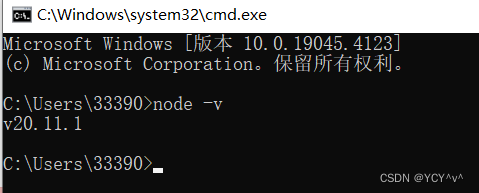
npm包管理器,是集成在node中的,所以安装了node也就有了npm,直接输入 npm -v 命令,显示npm的版本信息。
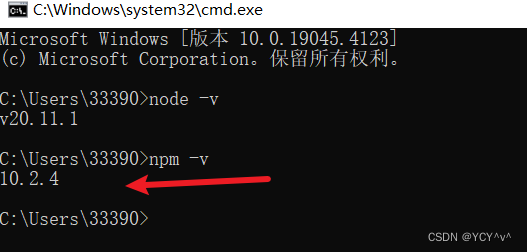
npm安装机制 :npm安装机制_npm --force-CSDN博客 (参考文献)
到目前为止,node的环境已经安装完成,npm 包管理器也有了,由于有些npm资源被屏蔽或者是国外资源的原因,经常会导致npm安装依赖包的时候失败,所以我们还需要npm的国内镜像----cnpm.
2) 安装cnpm
在命令行中输入 npm install -g cnpm --registry=http://registry.npm.taobao.org ,然后等待,没报错表示安装成功,(我的已经安装过了,显示更新成功的信息),如下图:
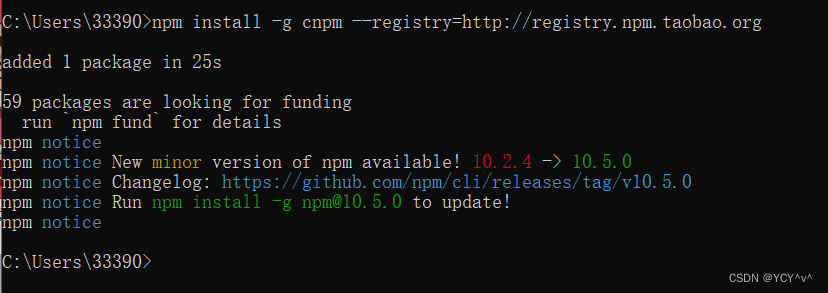
完成之后,我们就可以用cnpm代替npm来安装依赖包了。如果想进一步了解cnpm的,查看淘宝npm镜像官网。
3)安装vue-cli2 脚手架构建工具(必须在全局中进行安装)
在命令行中运行命令 npm install -g vue-cli ,然后等待安装完成。
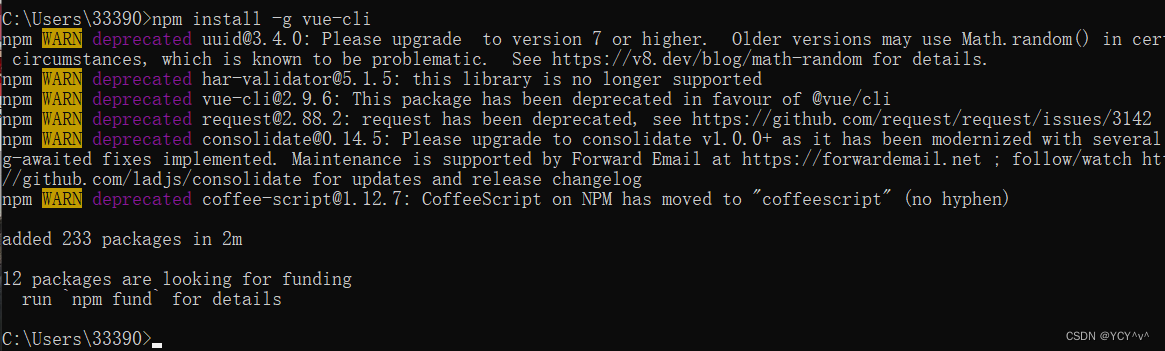
是否安装成功:vue -V
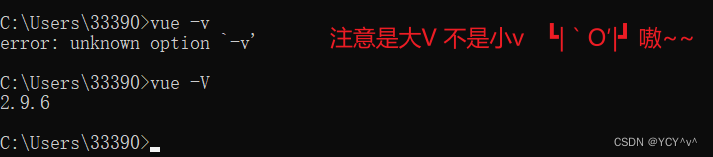
通过以上三部,我们需要准备的环境和工具都准备好了,接下来就开始使用
4.安装完成,vue-cli来构建项目:
首先我们要选择存放项目的位置,然后再用命令行cd到项目的目录中,在这里,我选择在F盘下创建新的目录(NodeTest 目录),用cd 将目录切到该目录下,如下图:
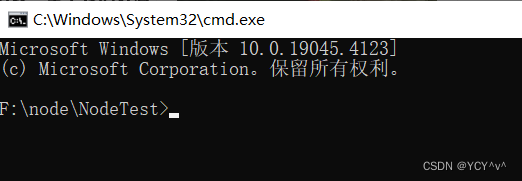
在NodeTest 目录下,在命令行中运行命令 vue init webpack firstApp(初始化一个完整版的项目) 。解释一下这个命令,这个命令的意思是初始化一个项目,其中webpack是构建工具,也就是整个项目是基于webpack的。其中firstApp是整个项目文件夹的名称,这个文件夹会自动生成在你指定的目录中(我的实例中,会在NodeTest 目录生成该文件夹),如下图:
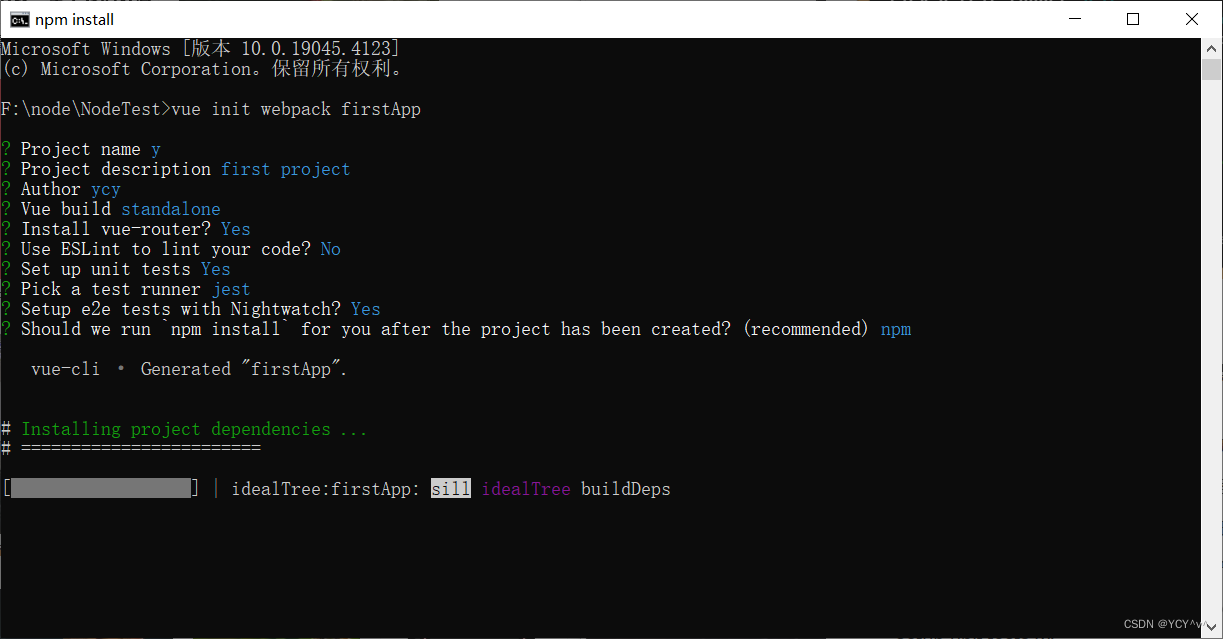
若我们在编辑器中已经手动创建了这个项目存放的文件夹cd到项目中:vue init webpack;初始化一下即可,同时还会加载webpack所依赖的包:
输入命令后,会询问我们几个简单的选项,我们根据自己的需要进行填写就可以了。
- Project name :项目名称 ,如果不需要更改直接回车就可以了。注意:这里不能使用大写,所以我把名称改成了 y
- Project description:项目描述,默认为A Vue.js project,直接回车,可不用编写。
- Author:作者,如果你有配置git的作者,他会读取。
- Install vue-router? 是否安装vue的路由插件,我们这里需要安装,所以选择Y
- Use ESLint to lint your code? 是否用ESLint来限制你的代码错误和风格。我们这里不需要输入n(建议),如果你是大型团队开发,最好是进行配置。
- setup unit tests with Karma + Mocha? 是否需要安装单元测试工具Karma+Mocha,我们这里不需要,所以输入n。
- Setup e2e tests with Nightwatch?是否安装e2e来进行用户行为模拟测试,我们这里不需要,所以输入n
运行初始化命令的时候会让用户输入几个基本的配置选项,如项目名称、项目描述、作者信息,对于有些不明白或者不想填的信息可以一直按回车去填写就好了,等待一会,就会显示创建项目创建成功,如下图:
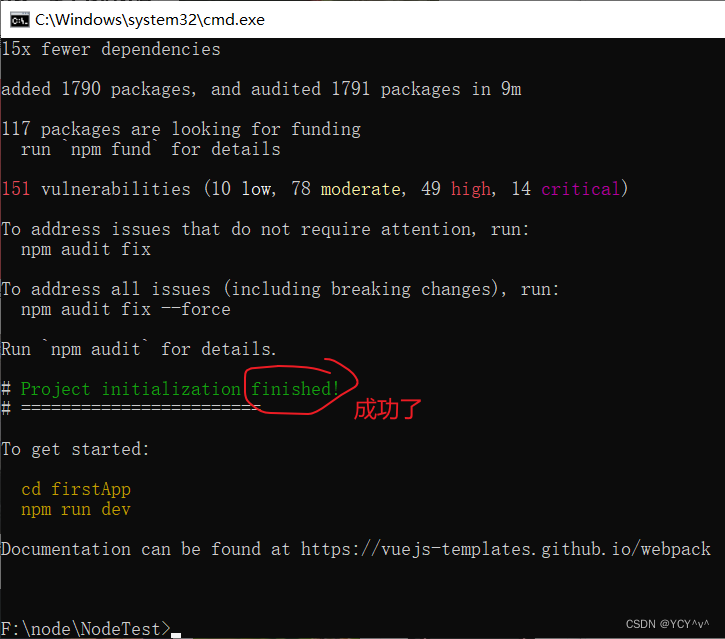
NoteTest目录:
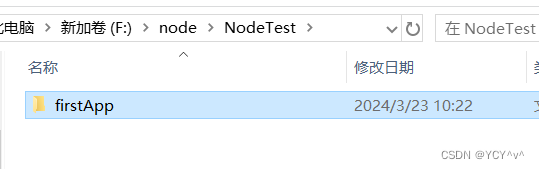
打开firstApp 项目,项目中的目录如下:
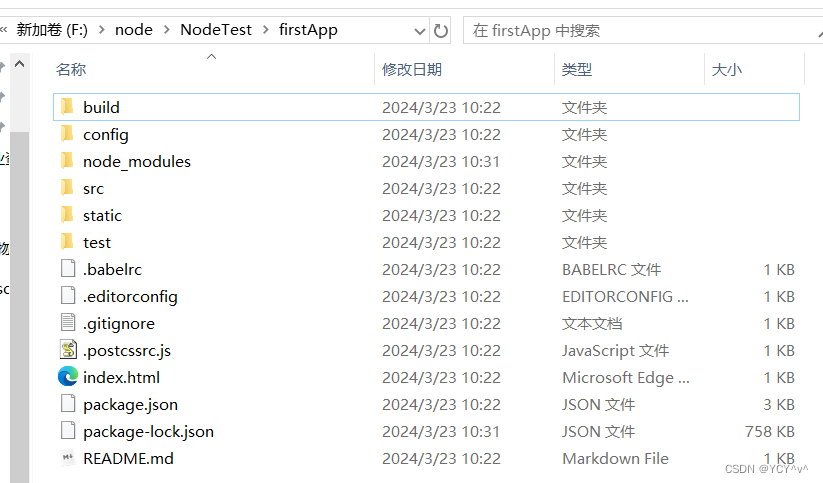
介绍一下目录及其作用:
build:最终发布的代码的存放位置。
config:配置路径、端口号等一些信息,我们刚开始学习的时候选择默认配置。
node_modules:npm 加载的项目所需要的各种依赖模块。
src:这里是我们开发的主要目录(源码),基本上要做的事情都在这个目录里面,里面包含了几个目录及文件:
assets:放置一些静态资源文件、css、js、图片(会根据图片大小分类进行base64命名还是其他方式命名)等
components:目录里放的是一个个的组件文件
router/index.js:配置路由的地方
App.vue:项目入口组件(根组件),我们也可以将组件写这里,而不使用components目录。主要作用就是将我们自己定义的组件通过它与页面建立联系进行渲染,这里面的<router-view/>必不可少。
main.js :项目的核心文件(整个项目的入口js)引入依赖包、默认页面样式等(项目运行后会在index.html中形成一个app.js文件)。
static:静态资源目录(会原分不动的对文件进行处理),如图片、字体等。
test:初始测试目录,可删除
.XXXX文件:配置文件。
index.html:html单页面的入口页面,可以添加一些meta信息或者同统计代码啥的或页面的重置样式等。
package.json:项目配置信息文件/所依赖的开发包的版本信息及所依赖的插件信息。(大概版本)
package-lock.json:项目配置信息文件/所依赖的开发包的版本信息及所依赖的插件信息。(具体版本)
README.md:项目的说明文件。
webpack.config.js:webpack的配置文件,例:把.vue的文件打包成浏览器能读懂的文件。
.babelrc:是检测es6语法的配置文件,例:适配哪些浏览器的限制
.gitignore:上传到服务器忽略哪些文件的配置(比如模拟本地数据mock不让他在get提交/打包上线的时候忽略不使用可在这里配置)
.postcssrc.js:前缀的配置 (css转化的配置)
.editorconfig:对代码进行规范,例:root是否进行检测,代码尾部是否换行,缩行前面几个空格...(建议定义这个规范)
.eslintrc.js:配置eslint语法规则(在这里面的rules属性中配置让哪个语法规则失效)
.eslintignore:忽略eslint对项目某些文件的语法规则的检查
assets和static的区别
答:相同点: assets 和 static 两个都是存放静态资源文件。项目中所需要的资源文件图片,字体图标,样式文件等都可以放在这两个文件下,这是相同点
不相同点:assets 中存放的静态资源文件在项目打包时,也就是运行 npm run build 时会将 assets 中放置的静态资源文件进行打包上传,所谓打包简单点可以理解为压缩体积,代码格式化。而压缩后的静态资源文件最终也都会放置在 static 文件中跟着 index.html 一同上传至服务器。static 中放置的静态资源文件就不会要走打包压缩格式化等流程,而是直接进入打包好的目录,直接上传至服务器。因为避免了压缩直接进行上传,在打包时会提高一定的效率,但是 static 中的资源文件由于没有进行压缩等操作,所以文件的体积也就相对于 assets 中打包后的文件提交较大点。在服务器中就会占据更大的空间。
建议: 将项目中 template需要的样式文件js文件等都可以放置在 assets 中,走打包这一流程。减少体积。而项目中引入的第三方的资源文件如iconfoont.css 等文件可以放置在 static 中,因为这些引入的第三方文件已经经过处理,我们不再需要处理,直接上传。
这就是整个项目的目录结构,其中,我们主要在src目录中做修改(模块化开发)。这个项目现在还只是一个结构框架,整个项目需要的依赖资源都还没有安装。
cd 项目名;进入项目中
安装项目所需要的依赖包/插件(在package.json可查看):执行 cnpm install (npm可能会有警告,这里可以用cnpm代替npm了,运行别人的代码需要先安装依赖)如果创建项目的时候没有报错,这一步可以省略。如果报错了 cd到项目里面运行 cnpm install / npm install
若拿到别人的项目或从gethub上下载的项目第一步就是要在项目中 cnpm install ;下载项目所依赖的插件,然后 npm run dev 运行项目
npm install 命令用来安装模块到node_modules目录
npm install 安装之前,npm install会先检查,node_modules目录之中是否已经存在指定模块。如果存在,就不再重新安装了,即使远程仓库已经有了一个新版本,也是如此。
npm install --force / npm install -f 如果你希望,一个模块不管是否安装过,npm 都要强制重新安装,可以使用-f或–force参数。
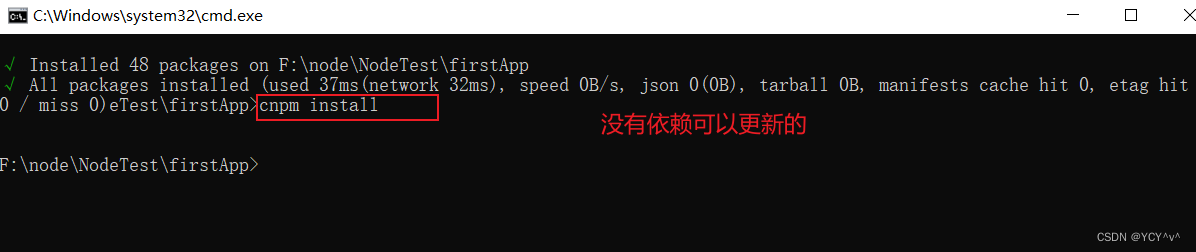
安装完成之后,我们到自己的项目中去看,会多一个node_modules文件夹,这里面就是我们所需要的依赖包资源。
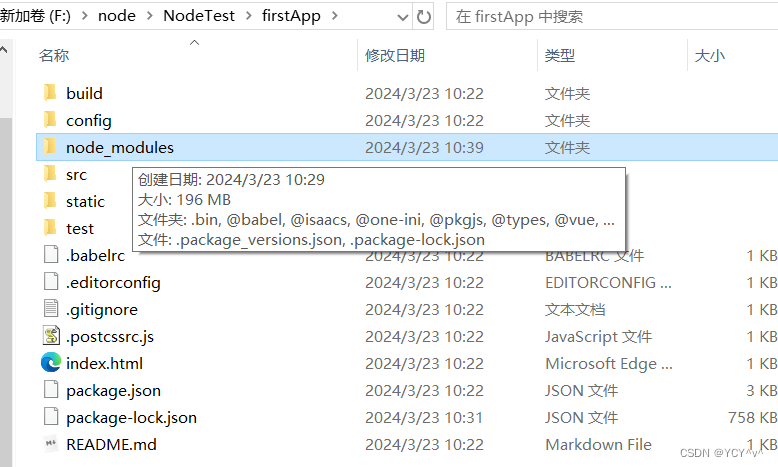
安装完依赖包资源后,我们就可以运行整个项目了。
运行项目
在项目目录中,运行命令 npm run dev (npm run start),会用热加载的方式运行我们的应用,热加载可以让我们在修改完代码后不用手动刷新浏览器就能实时看到修改后的效果。
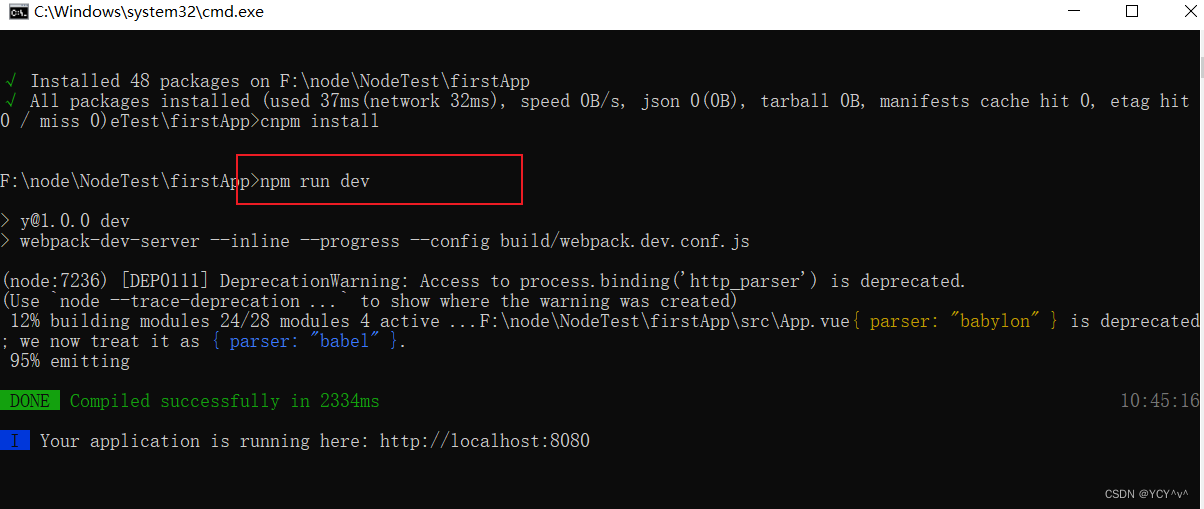
项目启动后,在浏览器中输入项目启动后的地址:

在浏览器中会出现vue的logo: localhost:8080
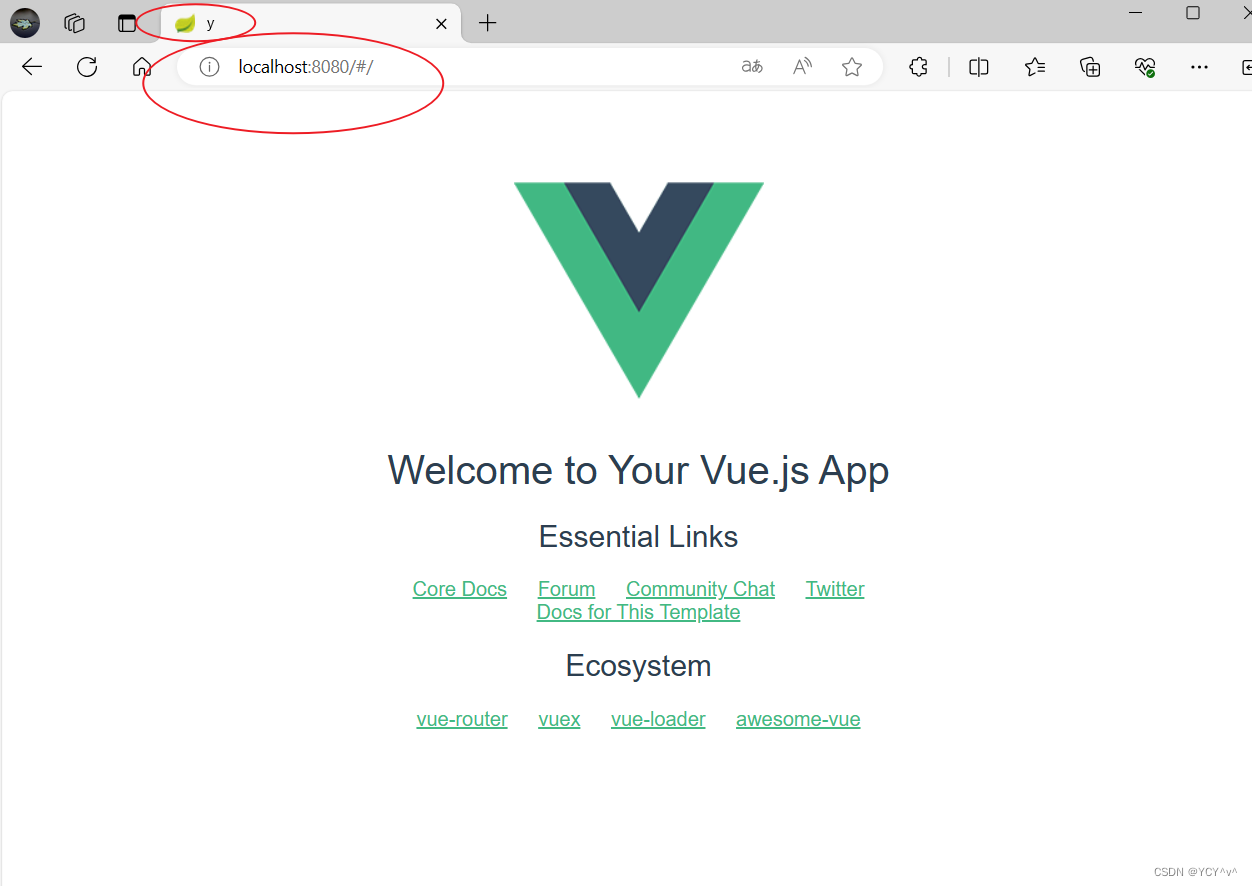
至此,vue的三种安装方式已介绍完毕。
项目完成
后输入打包命令: cnpm run build ;会生成一个dist文件,就是我们的打包文件,点击.html文件能运行则成功。
一、搭建vue的开发环境(大纲)
1. 必须安装node.js Node.js详细安装 http://t.csdnimg.cn/shfhA
2. 搭建vue的开发环境,安装vue的脚手架工具 官方命令行工具
npm install --global vue-cli
3.创建项目 必须cd到对应的一个项目里面
vue init webpack vue-demo01
cd vue-demo01
cnpm install / npm install / npm install --force 如果创建项目的时候没有报错,这一步可以省略。如果报错了 cd到项目里面运行 cnpm install / npm install / npm install --force
4.运行项目
npm run dev/npm run start

5.另一种创建项目的方式中小型项目 (推荐) ***
vue init webpack-simple vuedemo02
cd vuedemo02
cnpm install / npm install
npm run dev
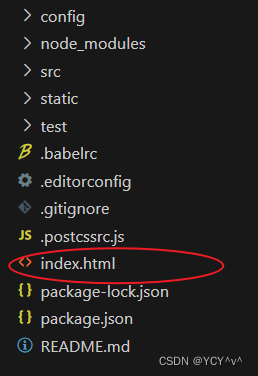
拿到别人的项目不能正常运行后看有没有 node_modules 这个文件(项目所有的依赖),若没有cd到项目中安装项目的依赖:cnpm install / npm install / npm install --force
二、升级:vue-cli3.0
2.1 使用vue-cli3.0
1. Vue CLI 的包名称由vue-cli改成了@vue/cli
2. 如果你已经全局安装了旧版本的vue-cli(3.0以下),你需要先通过 npm uninstall vue-cli -g / yarn global remove vue-cli 卸载它。
3. Node.js8.9+
4.安装 vue-cli3.0 npm install -g @vue/cli 或者 yarn global add @vue/cli
5. 版本是否是3.x vue --version / vue -V

2.2 通过vue-cli创建项目
创建项目命令
vue create 项目名; 项目名不建议存在大写,中间用-隔开
这时候需要注意创建项目需要预先安装的插件:
默认的会有 Babel + ESLint;但是不建议默认(自己开发),选择下面:
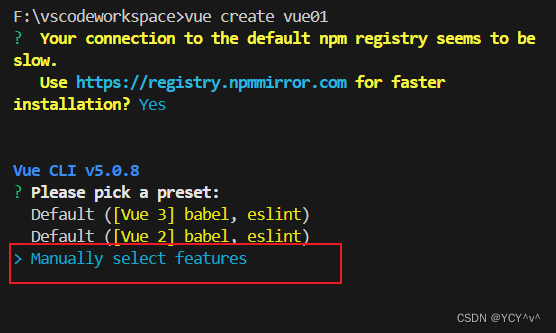


? Check the features needed for your project: (Press <space> to select, <a> to toggle all, <i> to invert selection)
>( ) Babel // 转码器,可以将ES6代码转为ES5代码,从而在现有环境执行。
( ) TypeScript // TypeScript是一个JavaScript(后缀.js)的超集(后缀.ts)包含并扩展了 JavaScript 的语法,需要被编译输出为 JavaScript在浏览器运行,目前较少人再用
( ) Progressive Web App (PWA) Support // 渐进式Web应用程序
( ) Router // vue-router(vue路由)
( ) Vuex // vuex(vue的状态管理模式)
( ) CSS Pre-processors // CSS 预处理器(如:less、sass)
( ) Linter / Formatter // 代码风格检查和格式化(如:ESlint)
( ) Unit Testing // 单元测试(unit tests)
( ) E2E Testing // e2e(end to end) 测试
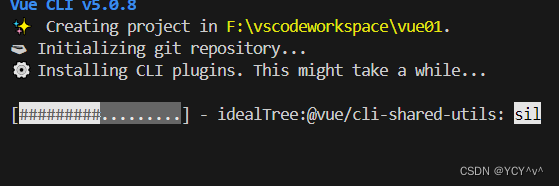
等待项目初始化完成.......
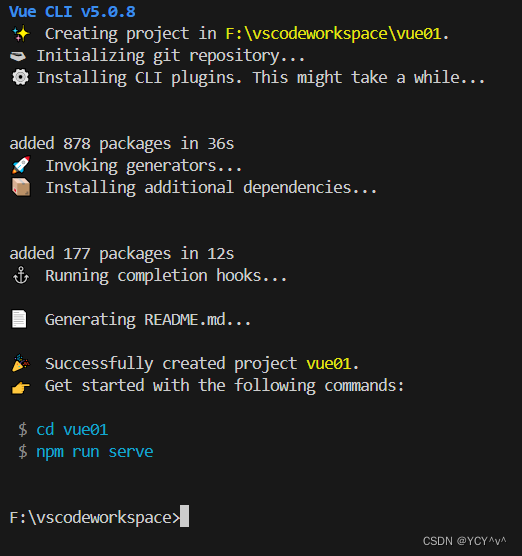
1.cd 到项目里
2.npm run serve 运行项目
2.3. 或者使用图形化界面创建项目:
vue ui
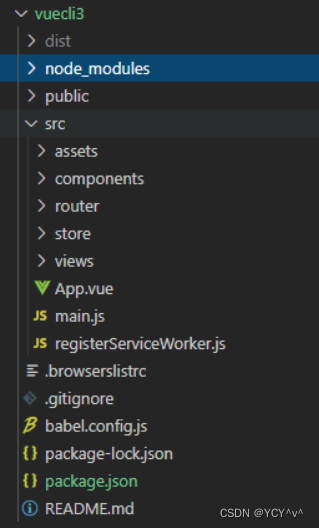
registerServiceWorker.js:这个就是service workers的配置文件,可以对sw的各个生命周期进修改。
service workers:
离线缓存静态资源,快速开启网站,加快网站二次开启速度,秒开网站。
vue 打包添加 service worker。 webpack 打包添加 service worker。
只需引入插件并在打包时调用,无需其它任何操作,一件打包
Vue项目 或基于 Webpack 搭建的单页面应用,在打包时自动生成并插入 Service Worker 文件。网站部署后,用户进入网站会自动安装 Service Worker,并按需加载并离线缓存项目文件,当项目更新时会立即刷新页面并重新离线缓存资源。
目前不支持跨域资源缓存;出于安全考量,Service workers 只能由HTTPS承载;在Firefox浏览器的用户隐私模式,Service Worker 不可用我们平常浏览器窗口中跑的页面运行的是主JavaScript线程,DOM和window全局变量都是可以访问的。而Service Worker是走的另外的线程,可以理解为在浏览器背后默默运行的一个线程,脱离浏览器窗体(non-window),因此,window以及DOM都是不能访问的,此时我们可以使用 self访问全局上下文。注意,只能是光秃秃的self,window.self这样的写法是不行的。
最后,Service workers大量使用Promise,因为通常它们会等待响应后继续,并根据响应返回一个成功或者失败的操作,这些场景非常适合Promise。
自定义配置文件:vue.config.js (固定)
创建好项目后会发现找不到 webpack.config.js 配置文件,这是vue-cli3不想让我们随意看到配置文件隐藏起来了,可以通过在根目录下创建一个vue.config.js(名字固定)来添加我们的配置(在运行时会自动添加到webpack.config.js文件上)

vue.config.js配置项 :http://t.csdnimg.cn/7NLTt
三、vue-cli3中拉取vue-cli2
vue-cli3中拉取vue-cli2 :http://t.csdnimg.cn/D3iVo











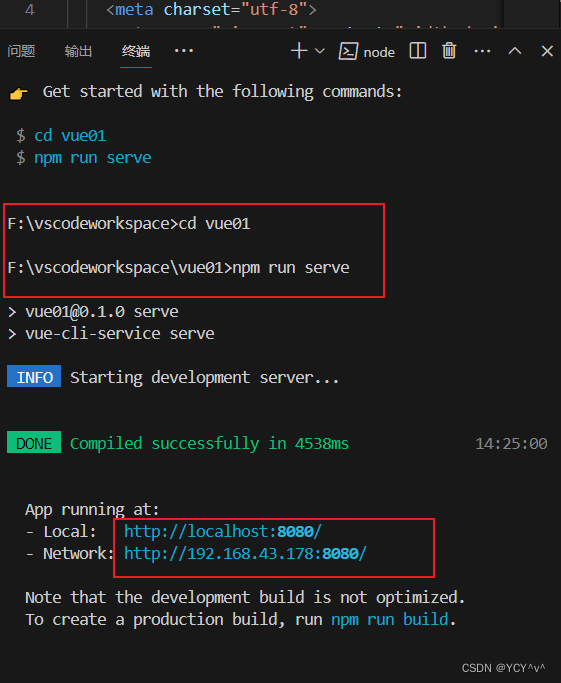















 1989
1989











 被折叠的 条评论
为什么被折叠?
被折叠的 条评论
为什么被折叠?










